PDF编辑器:PDF编辑器是专门为PDF文档研发制作的编辑工具,软件不仅可以编辑PDF文档内容,...

软件介绍
ApowerPDF是一款PDF编辑器,用户可以使用这款软件对PDF文件进行编辑,小编今天为大家带来的是基于最新版软件修改的破解版,这个版本没有水印,使用时间是终身,需要的朋友欢迎下载使用。
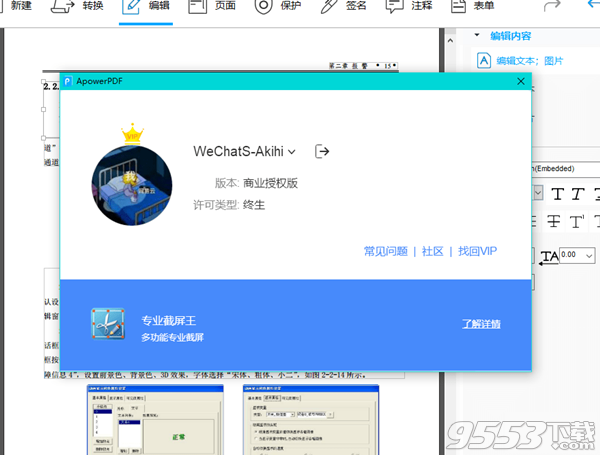
破解教程
1、双击安装主程序安装包Apowersoft ApowerPDF;
2、ApowerPDF 安装完成后关闭掉软件彻底退出程序;
3、将Crack文件夹里的[Apowersoft.CommUtilities.dll]拷贝到软件安装目录下即可破解;
4、Apowersoft ApowerPDF 破解成功尽情的使用吧;
注意:替换完成后微信扫码登陆,或者QQ登陆即永久商业授权版,不登陆依旧会提示未破解。
只把[Apowersoft.CommUtilities.dll]拷贝到软件安装目录下即可破解
使用方法
查看
ApowerPDF提供了直观且灵活的页面浏览模式。为了方便您更加轻松查看电脑端的PDF文件,可以将其设置为默认的PDF阅读器。
页面显示
选择“查看”>“页面显示”,就可以轻松设置阅读PDF文件所需的页面布局。例如,您可以选择单页查看、双页查看、允许滚动、自动滚动等。另外,该软件还支持顺时针和逆时针方向旋转页面视图。
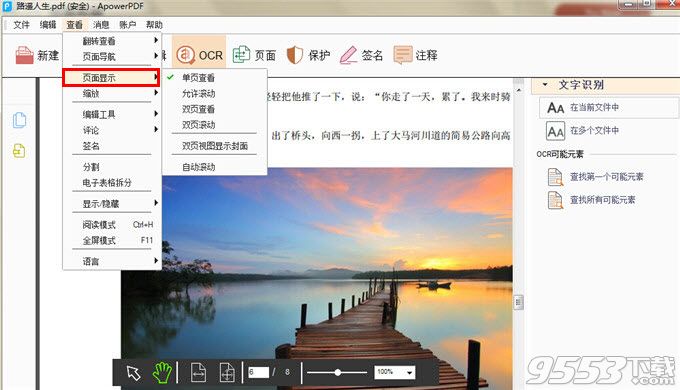
放大/缩小
此编辑器还可以调整页面缩放的倍数。只需要点击工具栏上的“查看”,然后在菜单中选择“缩放”。它提供了多种页面缩放的选择,包括“适应宽度”,“适应可视化”,“放大至页面级别”等等。此外,您还可以直接选择8.33%至6400%的缩放倍率。
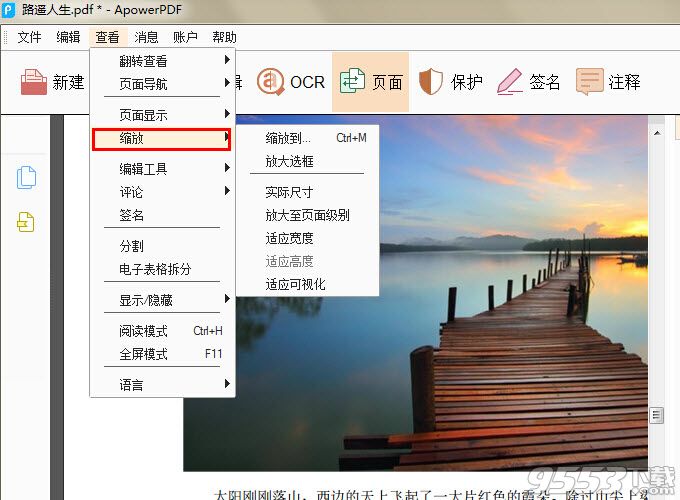
“放大选框”功能是通过鼠标在页面上选择一个矩形区域进行放大。或者也可以直接鼠标左键单击页面来增加放大的倍数。放大的倍数取决于您单击的次数。如果要缩小放大级别,请按Ctrl并鼠标左键单击此页面。
导航
ApowerPDF还提供了用户可以在“页面导航”中迅速查看不同页面的方法。您可以使用此功能快速跳转到第一页、最后一页、上一页或任何特定的页面。因此,位于主界面左侧的导航可以轻松并快速访问各个页面。
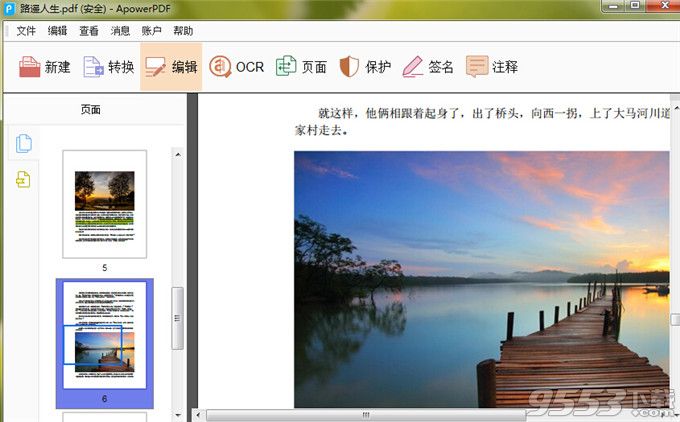
创建
无论是要创建新的PDF文件,还是将图像或文档转换为PDF,都可以使用“创建”功能。只需要点击界面上的按钮,然后可以从空白的文档或者本地文件创建PDF。从本地文件创建时,您可以导入Word、Excel、PowerPoint文件或者图像。
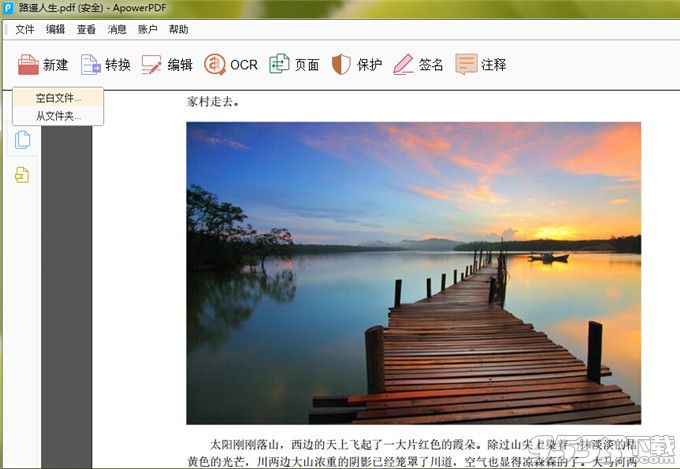
编辑
该软件中还附带了各种编辑功能选项。您可以直接点击工具栏上的“编辑”来编辑内容并添加链接。
内容编辑
在此区域,您可以选择“编辑文本;图像”来修改原始文档的文字和图像。如果想要在页面的任意位置添加文本,可以点击“添加文本”。点击“添加图像”,在本地文件夹中选择文件即可插入图片。然后,可通过单击并拖动来调整图像的大小。

如果有必要的话,您还可以调整字体、大小、文字颜色和下划线,并将文本转换为粗体或斜体文字。
插入链接
如果想要添加链接,可以单击“链接”>“插入矩形链接”。然后拖动页面上的矩形区域。完成之后,将弹出一个窗口,需要自定义链接的外观并选择终点。例如,您可以设置打开网页链接或者跳转到页面视图。
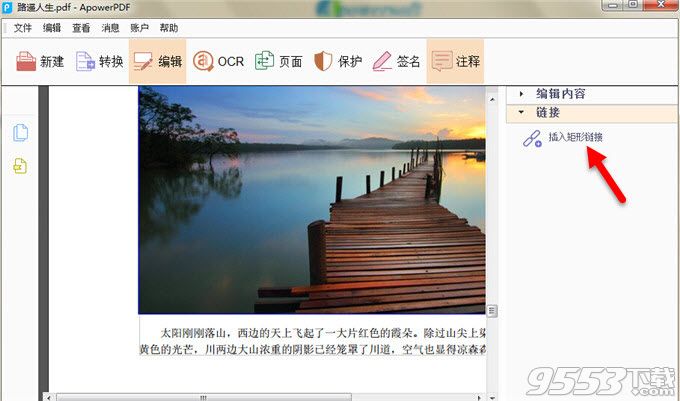
转换
此编辑器还可以将PDF转换为各种文档。只需点击“转换”图标(如果您是第一次使用此功能,需要从此处安装转换器的组件),并从下拉列表中选择您想要的格式。比如,Word、Excel、PowerPoint、文本、HTML、PNG等。
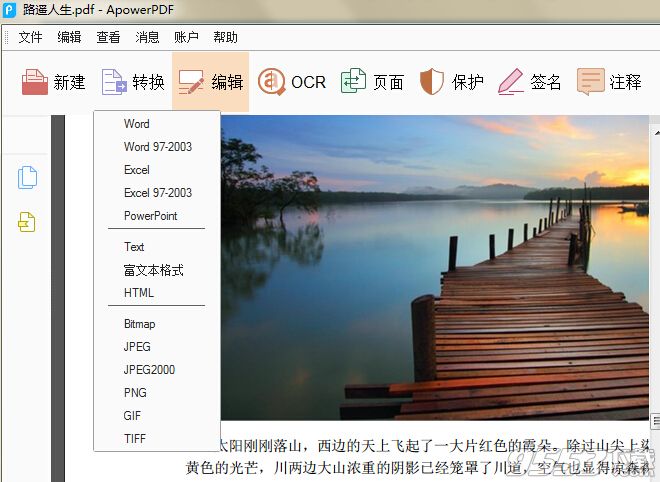
将PDF转换为Microsoft文档:从菜单中选择Word、Excel或PowerPoint,然后弹出“另存为”窗口。您可以点击“设置”选择页面范围,布局和输出语言进行转换。最后,点击“保存”按钮。
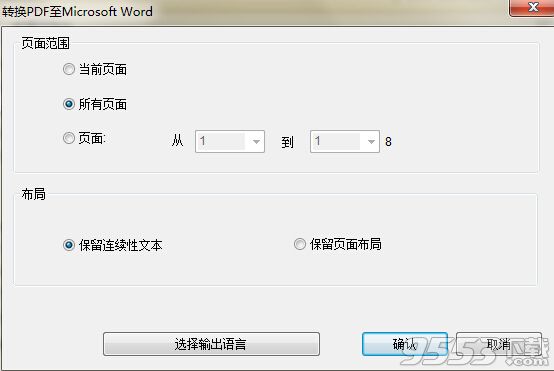
将PDF转换为图像:ApowerPDF还可以将PDF转换为JPG、PNG、GIF、Bitmap和TIFF图像格式。在转换之前,您还可以根据需要选择页面范围、分辨率、色彩空间等。
将PDF转换为其他:它还支持将PDF文件转换为HTML、文本和富文本格式。
注释
想要对PDF文件添加注释的用户,可以点击“注释”。在此功能中,提供了两个部分,注释和绘制标记。在“注释”中,可以轻松地将内容高亮、添加下划线、删除线以及插入标记,以便于更好的进行插图和观看。
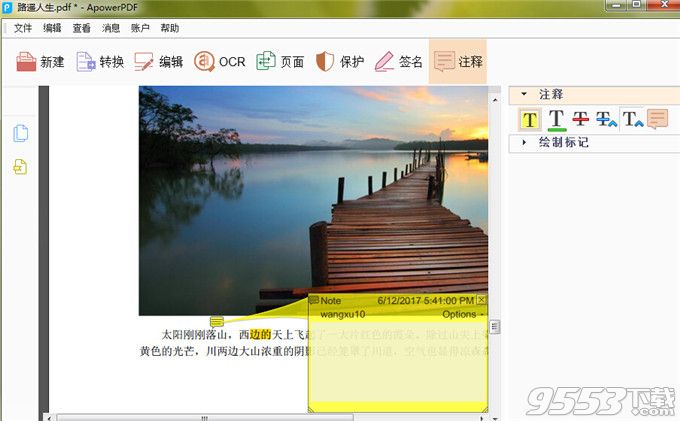
在绘制标记中,您可以使用铅笔工具添加箭头、线条、椭圆形、矩形和绘制。如果要擦除图片的部分,只需要使用橡皮擦工具并拖动到想要移除的图形区域即可。
软件功能
1、修改PDF内容
利用此PDF编辑工具,您可以清除PDF内容并将其替换为新的文本和图形。如果有必要,您还可以修改其字体颜色和大小,插入矩形链接以打开网页/文件或导航到页面视图。
2、添加文字和图片
尝试通过向PDF添加补充文件来修改PDF以进一步说明时,您还可以使用此应用程序,因为它使您能够将文本和图像插入PDF中的任何位置。
3、拆分和合并页面
ApowerPDF还为管理PDF页面提供了理想的解决方案,您可以轻松地使用它来分割PDF,包括多页,重新排列,删除,插入和旋转页面。此外,您还可以通过修改/添加页眉,页脚,背景等来自定义页面设计。
4、添加水印
如果您希望建立PDF文档的所有权或仅将其与其他文档区分开来,您可以通过向文档添加自定义文本或图像来在文档上创建自己的水印。除此之外,PDF编辑器还允许您更新或删除PDF文件中的水印。
5、创建和查看PDF
ApowerPDF还将PDF创建者和阅读器集成为一体,它允许用户轻松地从不同文档创建PDF文件,并通过丰富的页面查看模式灵活地查看PDF。用户将对此PDF创建和查看功能带来的轻松印象深刻。
6、一体化PDF转换器
正如您所料,这个有用的PDF编辑软件还提供了内置的PDF转换功能。它支持将PDF文档转换为Word,Excel,HTML,文本,PPT等。只需打开文档,然后将其转换为您希望的文件格式。特别值得一提的是,转换后的文件将保留原始数据,布局和格式。
相关专题
- PDF编辑器
